解决方法:
1、进入Win10系统的hosts文件所在位置,我们直接输入C:WindowsSystem32Driversetc后回车就可以打开了,右键hosts文件,选择属性;
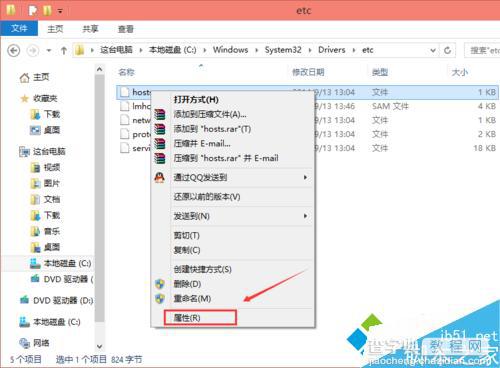
2、点击hosts属性对话框里的“高级”;
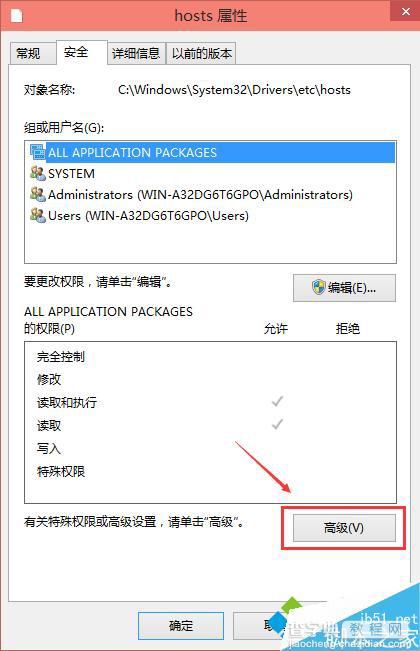
3、在hosts的高级安全设置界面点击更改权限;
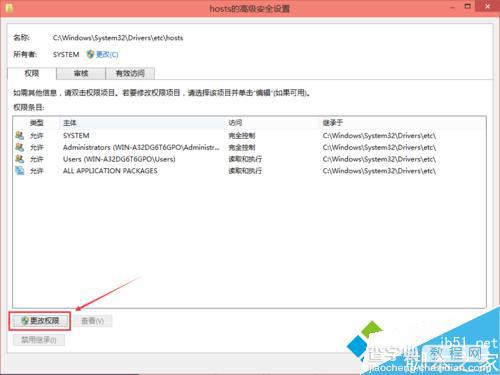
4、在新弹出的对话框里点击添加按钮;
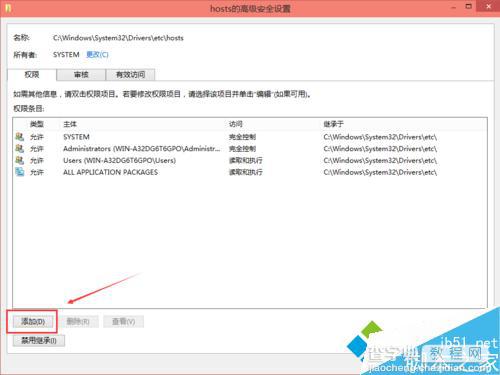
5、点击hosts的权限项目窗口下面的主体的“选择主体”;
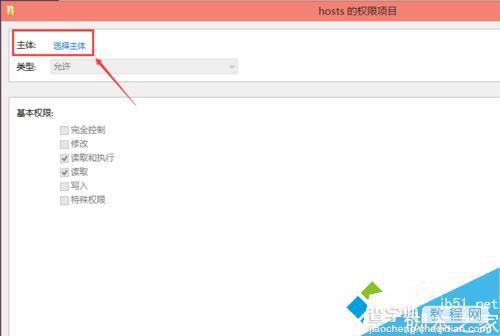
6、点击进入选择用户或组界面,点击高级;
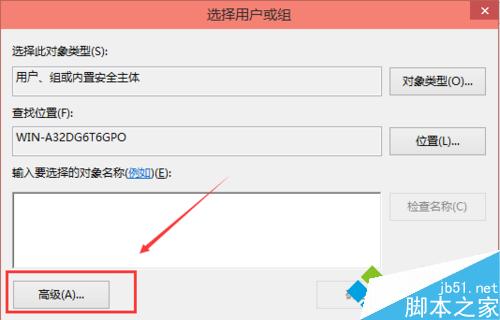
7、点击高级后,我们接着在点击理解查找,然后在查找结果里找到当前用户的账号,选中后点击确定;
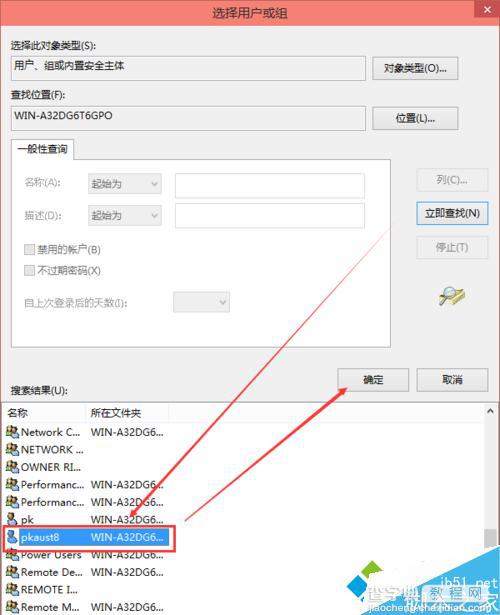
8、在选择用户或组界面里点击确定;
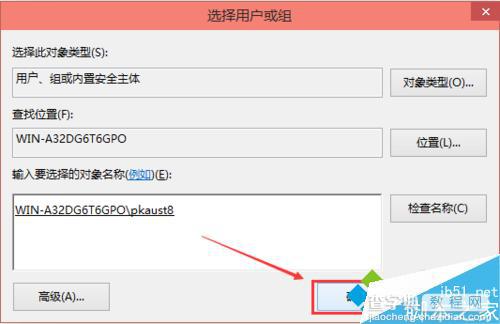
9、将hosts的权限项目界面下的基本权限的所以项目都勾选上,然后点击确定;
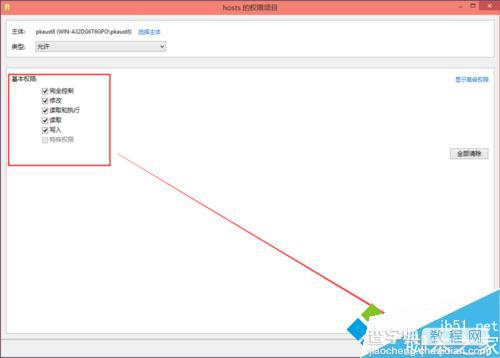
10、权限添加成功后,直接点击确定;
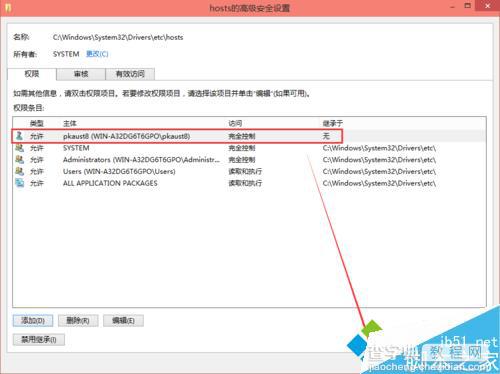
11、点击后,系统提示你将要更改系统文件夹的权限设置,这样会降低计算机的安全性,并导致用户访问文件时出现问题。要继续吗?我们点击是。
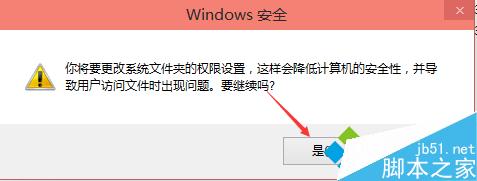
以上就是对Windows10系统修改编辑hosts文件后无法保存问题的解决方法的介绍。如果你也遇到了同样的问题,那么不妨按照小编的方法尝试解决看看。
【Win10修改编辑hosts文件后无法保存的解决方法】相关文章:
★ Win8系统安装Win7提示无法验证winloader数字证书解决方法
★ win8系统photoshop cs6程序出现错误的解决方法
★ win7系统打开360安全卫士提示文件已被破坏不是原版文件的解决方法
★ win10系统无法启动BarTender提示丢失mfc100u.dll的解决方法
★ 重装win7系统后笔记本无法识别无线网卡的原因及解决方法
★ Win7打开C盘Documents and Settings文件夹提示没有权限的解决方法
★ Win10 Mobile预览版14951系统无法更新的四种解决办法
★ Win10安装JADE6.5提示缺少文件怎么办?Win10安装JADE6.5提示缺少文件解决方法
